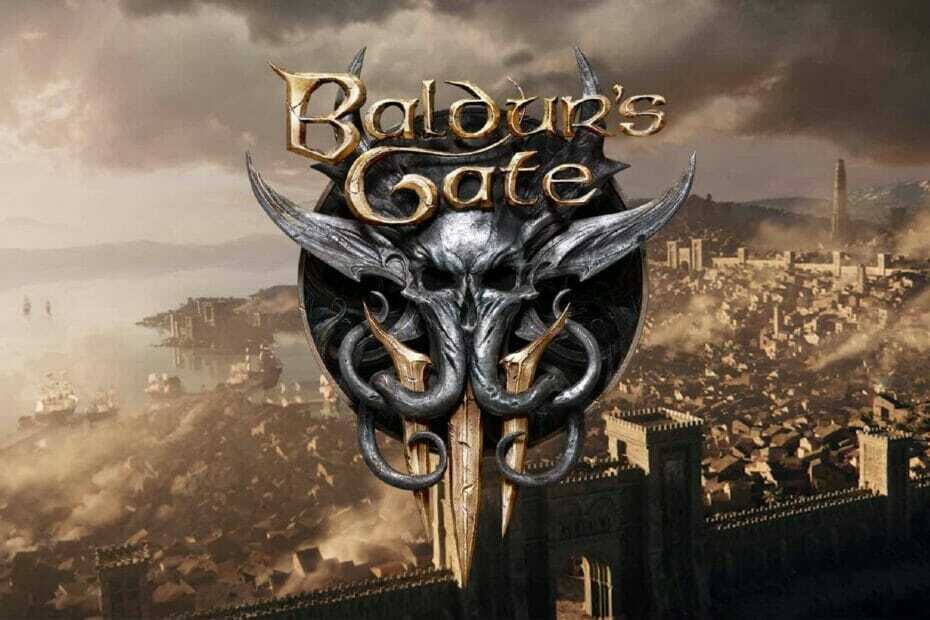Тези дни много потребители започнаха да използват приложението, наречено discord, което се използва предимно за комуникация чрез гласови, текстови или видео разговори. Но наскоро много потребители съобщиха, че приложението discord се стартира автоматично при стартиране на системата на Windows. Това ги прави доста разочароващо да го затварят всеки път, защото не е необходимо при стартиране.
Има настройка за това в приложението discord, която потребителят трябва да промени, за да спре това приложение да се показва при стартиране на Windows. Ако и вие търсите начини как да избегнете това, тогава тази публикация ще ви насочи по 2 начина как можете да деактивирате отварянето на discord при стартиране в системата на Windows 11.
Как да деактивирате Discord от отваряне при стартиране в настройките на Discord
Това е директен метод за спиране на отварянето на discord при стартиране с помощта на настройките на приложението discord. Нека видим как това може да стане, като използвате стъпките по-долу.
Стъпка 1: Първо, трябва да отворите приложението Discord на вашата система. за да направите това,
Натиснете на Windows клавиша на клавиатурата си и напишете раздор.Стъпка 2: След това изберете Дискорд приложение от резултатите от търсенето, като щракнете върху него или натиснете Въведете ключ директно.

РЕКЛАМА
Стъпка 3: След като се отвори прозорецът на приложението Discord, щракнете върху Икона за потребителски настройки (под формата на зъбно колело) който присъства в долната лява страна, както е показано на екранната снимка по-долу.
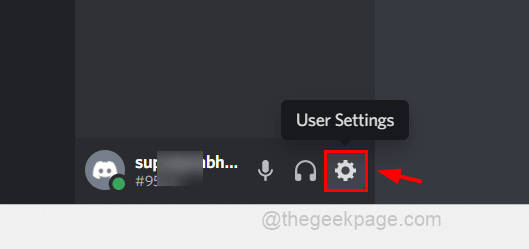
Стъпка 4: Превъртете надолу лявото меню и намерете Настройки на Windows под НАСТРОЙКИ НА ПРИЛОЖЕНИЕТО и щракнете върху него.
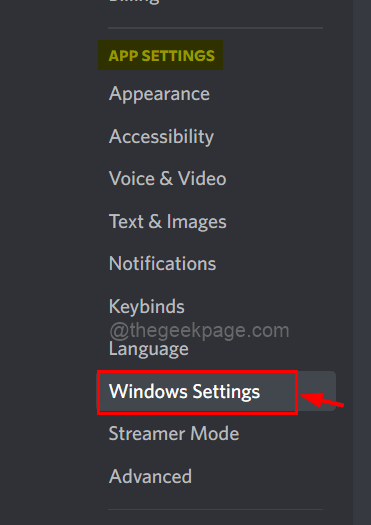
Стъпка 5: От дясната страна на страницата с настройки щракнете върху бутона за превключване на Отворете Discord опция под Поведение при стартиране на системата, за да я деактивирате, както е показано на екранната снимка по-долу.
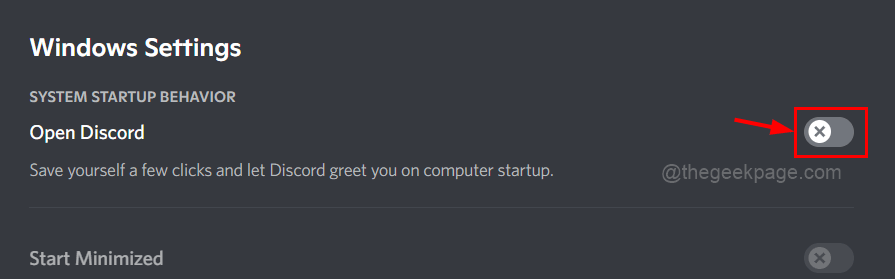
Стъпка 6: След като приключите, можете да продължите да използвате приложението или да го затворите.
Следващия път нататък няма да се притеснявате от приложението discord при стартиране на Windows.
Ако все още виждате приложението Discord автоматично при стартиране, моля, следвайте друг метод, обяснен по-долу.
Как да деактивирате Discord от отваряне при стартиране в диспечера на задачите
Обикновено приложенията, които се стартират при стартиране на Windows, също могат да се управляват с помощта на диспечера на задачите във вашата система. Можете да ги активирате или деактивирате. Следвайте тези стъпки, дадени по-долу, как да го направите.
Етап 1: Отвори на Диспечер на задачите прозорец чрез натискане CTRL + SHIFT + ESC клавиши едновременно на клавиатурата ви.
Стъпка 2: След това отидете на Започвам раздел в левия страничен панел, както е показано на екранната снимка по-долу.
Стъпка 3: След това трябва да проверите за раздор приложение или актуализиране discord от списъка със стартиращи приложения от дясната страна, както е показано по-долу.
Стъпка 4: Кликнете с десния бутон на Актуализация или Дискорд приложение и изберете Деактивирайте опция от списъка на контекстното меню, както е показано по-долу.
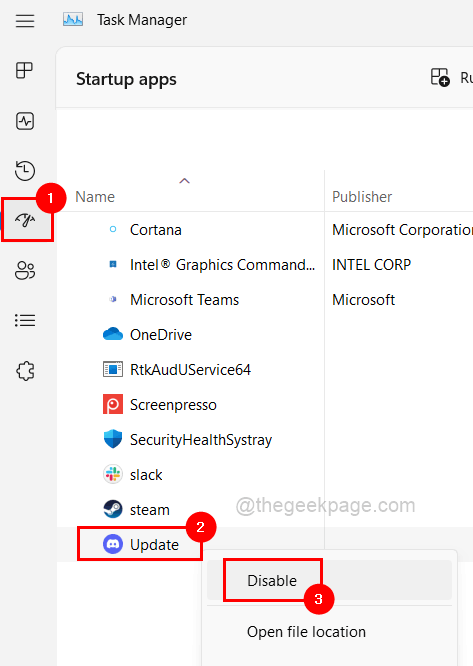
Стъпка 5: След като изберете опцията Деактивиране, приложението discord ще бъде деактивирано от стартирането на системата на Windows.
Стъпка 6: Сега можете да затворите диспечера на задачите.
Това е. По този начин можете да деактивирате автоматичното стартиране на discord при стартиране, като използвате диспечера на задачите или настройките на discord.
Етап 1 - Изтеглете Restoro PC Repair Tool от тук
Стъпка 2 - Щракнете върху Стартиране на сканиране, за да намерите и коригирате автоматично всеки проблем с компютър.